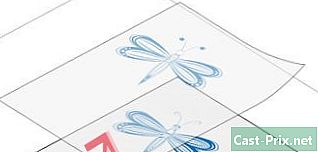Hoe een DSL-modem op afstand te resetten
Schrijver:
Roger Morrison
Datum Van Creatie:
27 September 2021
Updatedatum:
1 Juli- 2024

Inhoud
- stadia
- Deel 1 Reset de router vanaf de pc
- Deel 2 Reset de router met een externe schakelaar
- Deel 3 Reset de router met de ISP
Wanneer een router weigert mee te werken en wanneer de verbinding wordt onderbroken en volledig verdwijnt, is de oplossing vaak om deze te resetten. U kunt dit doen door de stekker uit het stopcontact te halen of op de knop "Reset" te drukken. U kunt het echter ook op afstand doen als de router zich niet op een gemakkelijk bereikbare locatie bevindt. U kunt het resetten vanaf uw pc, met behulp van een externe schakelaar of door uw internetprovider (ISP) te bellen zonder de router aan te raken.
stadia
Deel 1 Reset de router vanaf de pc
-

Open de browser. Open de internetbrowser op uw computer. U kunt Internet Explorer, Firefox of Chrome gebruiken. Het maakt niet uit. Wat belangrijk is, is dat u een adres in de adresbalk van een browser kunt typen. -
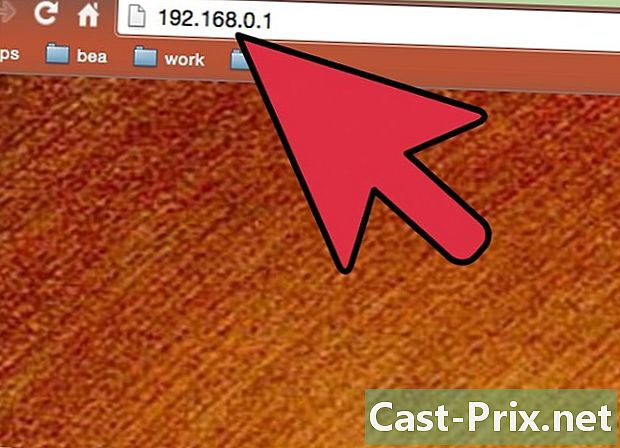
Voer het IP-adres van de router in. Het IP-adres (Internet Protocol) is een ID dat computers gebruiken om gegevens via een netwerk te verzenden. U moet de router van uw router in de adresbalk typen. Over het algemeen is dit adres http://192.168.1.1 of een soortgelijk adres. Probeer dit standaardadres.- Als dit niet werkt, kunt u uw IP-adres vinden door de opdrachtprompt (op Windows) te starten en in te voeren ipconfig. U vindt het door op de knop te drukken Beginnenen dan verder Alle programma's → accessoires → Opdrachtprompt. U krijgt dan het juiste IP-adres in het gedeelte "Standaardgateway".
- U kunt ook hetzelfde resultaat bereiken door op te klikken Beginnenen dan verder Configuratiescherm. Selecteer daar de optie Netwerkcentrum. U moet de naam van uw netwerk vinden en vervolgens klikken Zie status. Door te selecteren gegevens, moet uw computer een reeks cijfers weergeven. Het IP-adres van de router moet dat naast "Standaard IPv4 Gateway" zijn.
-

Voer het beheerderswachtwoord in. Op dit moment moet u de beheerdersnaam en het wachtwoord invoeren. U hebt geen toegang tot instellingen als u geen beheerdersrechten hebt. Als u de computer thuis gebruikt, zou dit geen probleem moeten zijn en moet de router nog steeds worden ingesteld met de standaardbeheerdersnaam en het wachtwoord. Je kunt ze ook vinden in de gebruikershandleiding of op een sticker die op de router is geplakt. -
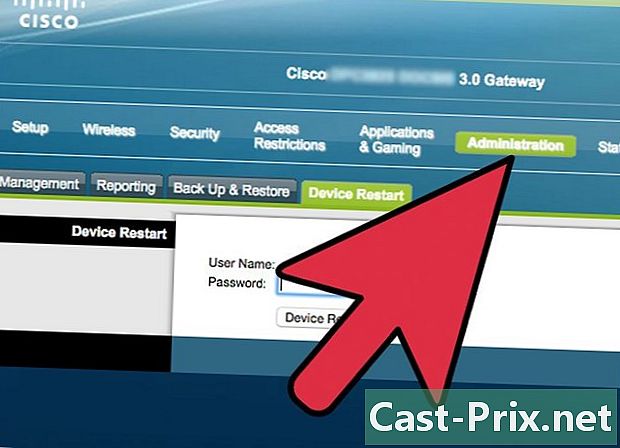
Ga naar de instellingenpagina. Hoewel alle routers en modems enigszins verschillen, moeten ze allemaal een tabblad met instellingen hebben waartoe u toegang hebt als u de netwerkbeheerder bent. Dit tabblad zou automatisch in uw browser moeten verschijnen en u zou een optie moeten zien om de router te resetten in de basisinstellingen. -

kiezen Opnemen of reset. Kies een van de opties die aangeven dat u het apparaat opnieuw instelt en opnieuw verbinding maakt. Zorg ervoor dat u niets anders op de router wijzigt in de basis- of geavanceerde instellingen, omdat u andere problemen kunt veroorzaken. In het geval van verkeerd gebruik, kunt u meestal het apparaat naar de standaardinstellingen herstellen door op de knop Reset te drukken. -
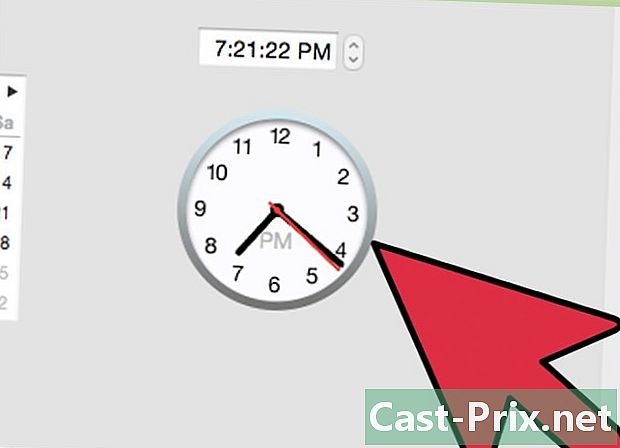
Wacht tot het opnieuw is ingesteld. Het kan enige tijd duren voordat de router opnieuw is opgestart. Het scherm wordt automatisch bijgewerkt wanneer de reset bijna voltooid is. U zult weten dat de bewerking voltooid is wanneer de computer u vertelt dat de internetverbinding functioneel is. -

Voeg de pagina toe aan je favorieten. Dit voorkomt dat u alle nodige stappen moet doorlopen om het IP-adres van de router te vinden als iets niet werkt en u toegang wilt hebben tot de instellingen. Sla LURL onmiddellijk op in uw favorieten nadat u op OK hebt geklikt. Dit moet een adres zijn dat er zo uitziet: http://192.168.1.1/htmlV/reset.asp?restart=TRUE.
Deel 2 Reset de router met een externe schakelaar
-
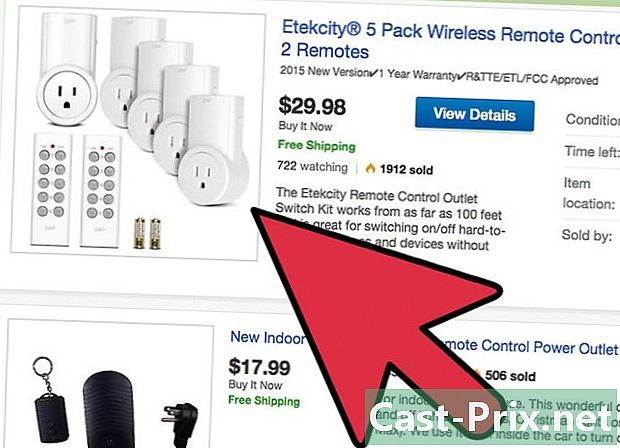
Koop een externe voedingsschakelaar. U kunt de router ook op afstand resetten met een "externe voedingsschakelaar". Dit apparaat wordt meestal aan uw computer bevestigd en beheert automatisch bepaalde functies in een netwerk, zoals stroom of internettoegang, en kan bedrade modems, DSL-apparaten en routers resetten. Je kunt sommige modellen kopen in computerwinkels of online en ze zouden je ongeveer 200 € moeten kosten. -
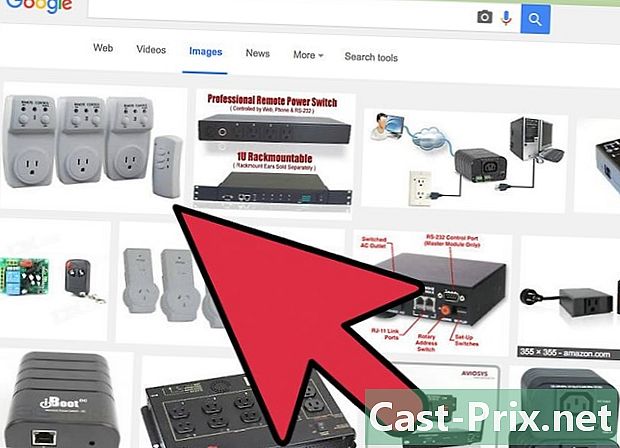
Installeer het apparaat. Deze schakelaars zijn ontworpen om rechtstreeks op uw computer te worden aangesloten. Sluit de stroom- en internetkabel aan op het apparaat. Hiermee kunt u sommige functies op alle andere computers in het netwerk op afstand bedienen en sommige zelfs automatiseren. -

Reset op afstand inschakelen. Nadat u de computer hebt aangesloten, stelt u de schakelaar zo in dat deze automatisch uw internetverbinding kan controleren en uw router wordt gereset als er een probleem is. U zou dit moeten kunnen doen door vanaf uw bureaublad toegang te krijgen tot de apparaatinstellingen. U kunt het ook programmeren om zichzelf regelmatig te resetten, bijvoorbeeld elke ochtend of elke andere ochtend. -

Laat de machine werken. De externe voedingsschakelaars werken automatisch nadat u ze correct hebt ingesteld. Als uw router problemen veroorzaakt, detecteert het apparaat deze automatisch en wordt deze opnieuw ingesteld, waardoor u zich minder zorgen maakt. -
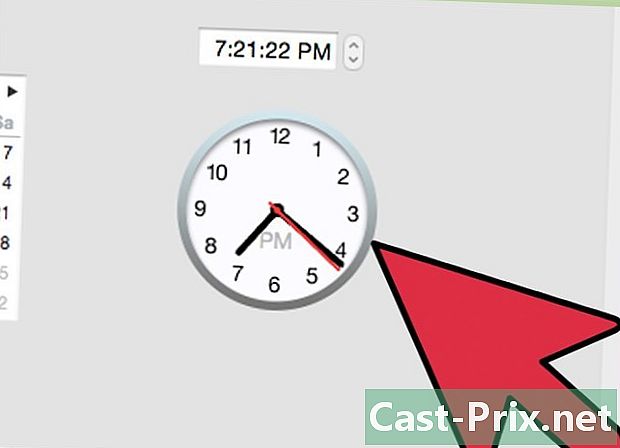
Wacht tot hij opnieuw start. Zoals voorheen, zal het resetten even duren en moet je wachten voordat je de router opnieuw kunt gebruiken. Na enkele minuten zou u weer toegang tot internet moeten hebben.
Deel 3 Reset de router met de ISP
-
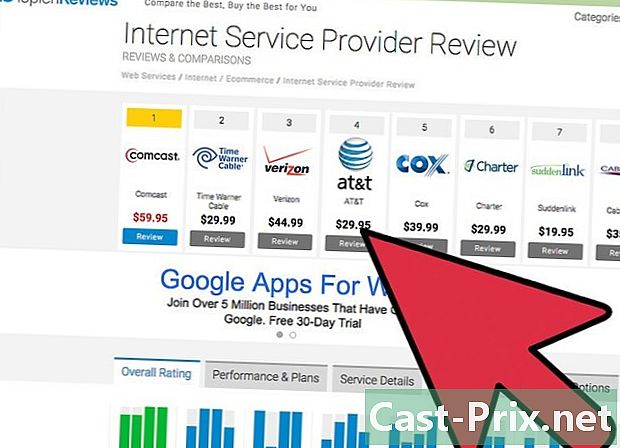
Identificeer uw ISP Afhankelijk van de situatie moet u zich waarschijnlijk eerst afvragen wie u toegang tot internet biedt. Hierdoor zult u het openbare IP-adres vinden waar uw verbinding vandaan komt. Sommige sites kunnen u daar helpen. Anders kunt u naar een IP-adresidentificatiesite gaan om deze te vinden. Het heeft de volgende indeling: XXXX.XXXX.XXXX.XXXX (met nummers in plaats van X's). Andere sites kunnen u ook vertellen welke organisatie het IP-adres gebruikt, evenals de naam van de toegangsprovider, hun adres en hun telefoonnummer. -
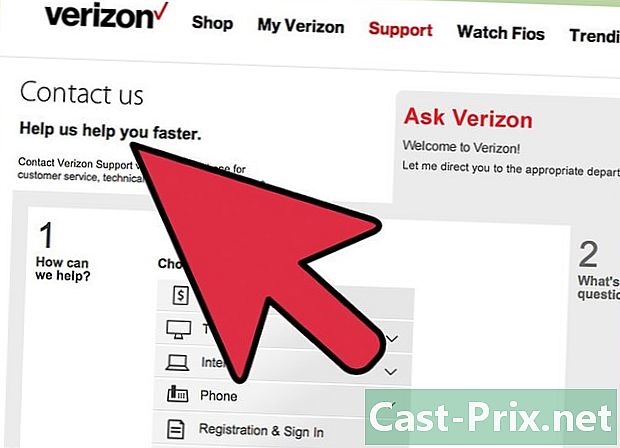
Bel uw ISP. Als u uw router niet met de eerste twee methoden kunt resetten of als u chronische problemen met de internetverbinding hebt, neemt u contact op met uw internetprovider en meldt u het probleem. Aangezien er mogelijk een onderliggend probleem is dat moet worden opgelost, moet u contact opnemen met een medewerker van de klantenservice en u identificeren met uw accountgegevens. -
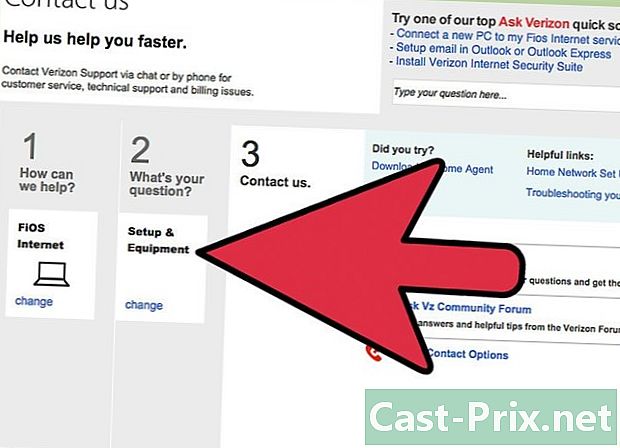
Laat ze het apparaat resetten. Als uw ISP u de router heeft gegeven die u gebruikt, is het een veilige gok dat ze er ook op afstand toegang toe hebben via een protocol genaamd TR-069 of CPE WAN MGMT. Het is een protocol dat grote bedrijven gebruiken om de problemen van hun klanten op apparaten zoals modems, routers en gateways op afstand te beheren. Het is mogelijk dat ze de router voor u opnieuw instellen. -
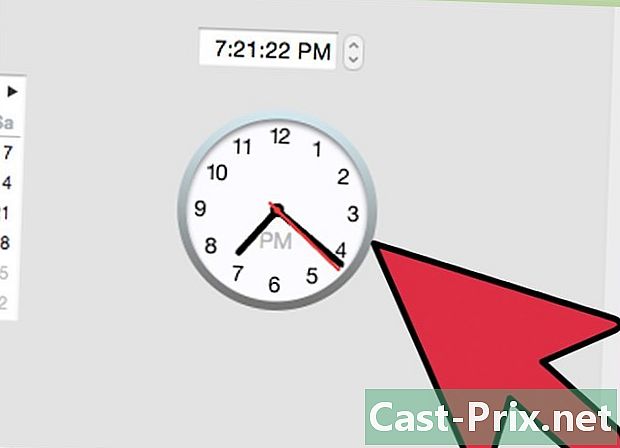
Wacht tot hij opnieuw start. Het is mogelijk dat u even moet wachten voordat u de reset start. Wees geduldig. Nadat de router opnieuw is opgestart, zou deze weer moeten werken en binnen enkele minuten opnieuw verbinding moeten maken met internet.